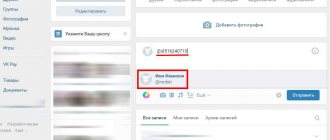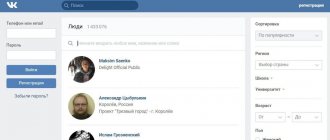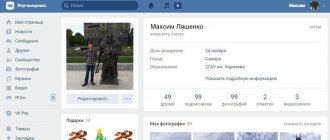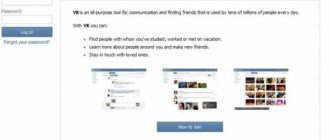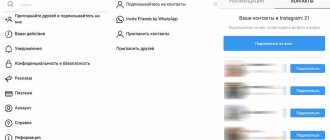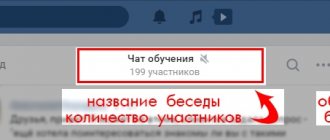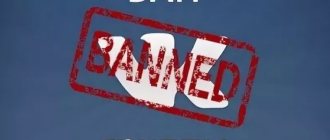Приветствую, уважаемые читатели и гости блога! Сегодня разберём подробно, как найти человека в социальных сетях Одноклассники, ВКонтакте и Фейсбук.
Инструкция будет больше полезна новичкам, которые только знакомятся с возможностями интернета и социальных сетей в частности.
Начнём пожалуй с того, что разберём на чём вообще основан поиск людей в любой социальной сети. А основан он на тех данных, которые пользователи социальных сетей указывают при регистрации или в настройках своих профилей.
То есть, если искомый вами человек указал минимум данных в Одноклассниках или других соцсетях в которых он присутствует, то найти его будет сложнее.
Но вернёмся к принципу поиска пользователей. Суть такова, что когда человек указывает свои данные в профиле, эти данные попадают в базу данных социальной сети, и по ним его можно найти с помощью специальных фильтров.
Обычно пользователь указывает основные данные:
- Имя и фамилию
- Год рождения
- Место проживания
По желанию пользователь так же может указать:
- Интересы
- Родственников
- Службу в армии
- Место работы
- Другое
Кстати, данные пользователей используются не только для того, что бы другие пользователи могли их найти, но и для показа рекламы на основе этих данных.
По поводу поиска людей, то чем больше вы знаете о человеке, тем больше шансов его найти с учётом, что искомый пользователь указал свои данные.
Как зайти в Одноклассники с компьютера
В социальной сети «Одноклассники» вход на мою страницу осуществляется несколькими простыми способами:
- Через адресную строку. Она расположена в верхней части страницы. В пустой строчке потребуется ввести адрес «https://ok.ru/», нажать Enter. После этого отобразится стартовая страница сайта с формой для авторизации. После ввода логина и пароля отобразится Ваша страница в Одноклассниках.
- Через поисковую систему. Использовать можно любой поисковик. В поисковой строке вводится запрос «odnoklassniki». Скорее всего, ссылка на сайт отобразится в выпадающем окне с вариантами запросов. Если этого не произошло, то можно смело переходить по одной из первых ссылок, для попадания на сайт социальной сети «Одноклассники».
- Закладки. Если ранее с персонального компьютера уже выполнялся вход на сайт, и он был сохранен в закладки, то переход можно осуществить буквально в пару кликов, выбрав нужную страничку среди предложенных в списке.
Также многие браузеры автоматически сохраняют часто посещаемые сайты в окне быстрого доступа. При загрузке Интернет-обозревателя потребуется всего лишь кликнуть мышкой по окну с нужным сайтом и зайти сразу на страницу. Подробнее об этом читайте в статье Как в Гугл Хром добавить закладку в экспресс панель.
После перехода на сайт в окне авторизации необходимо ввести пароль и логин доступа. Их можно сохранить, чтобы не тратить на данный этап время в дальнейшем.
Важно! Зайти в одноклассники на свою страницу без регистрации невозможно. Как зайти в Одноклассники с телефона
Иногда бывает необходимым войти в одноклассники на свою страницу в соц.сети с телефона или планшета. Сделать это достаточно просто, потребуется выполнить следующие действия.
В первую очередь следует убедиться, что на устройстве есть подключение к Интернету. При необходимости его можно настроить у оператора сотовой связи или подключиться к доступной беспроводной сети wi-fi.
Для перехода на сайт можно воспользоваться любым мобильным браузером, чаще они установлены на смартфоны по умолчанию. В адресной строке нужно написать m.odnoklassniki.ru. Буква m в начале обозначает, что открыться должна мобильная версия, она для телефона более удобна и компактна. Вход осуществляется с паролем и логином. Затем откроется «Моя страница» в социальной сети «Одноклассники».
Для удобства можно установить на смартфоне специальное официальное приложение социальной сети Одноклассники. Его можно скачать для любой операционной системы (без регистрации на маркете это делать не рекомендуется).
Приложение имеет ряд преимуществ:
- Быстрый доступ к страничке.
- Оповещения при событиях (сообщения, гости на странице, праздники, приглашения в друзья или группы).
Достаточно один раз пройти авторизацию в приложении и дальше вход на «мою страничку» будет осуществляться автоматически, после запуска программы на телефоне. Без регистрации пользоваться приложением не получится.
В каком году появились Одноклассники
Сравнивания, что раньше ВК или Одноклассники, нужно смотреть по датам открытия проектов, а не тестирования. Дата запуска и разработки проекта ОК датируется 26 марта 2006 год. Открытым для массового пользования стал 12 января 2007 года. Социальная сеть быстро набирала популярность и спустя 5 лет (в 2011 г.) собрала 100 миллионов пользователей. В 2021 достигла отметки в 330 млн. пользователей. По статистическим данным, почти 17% россиян зарегистрированы и посещают ОК ежедневно.
При первом старте проекта, были доступны такие функции:
- личная переписка. Отправить другу сообщение, без смайликов или картинок;
- добавить в друзья. Ограниченное количество друзей: до 5000;
- регистрация. Создание личной учетной записи и добавление главного фото;
- загрузка до пяти фотографий в личный альбом.
Изначально, социальная сеть не была популярна и упоминания о ней встречались в англоязычных источниках. На момент создания, разработчик жил в США и Одноклассники были запущены оттуда.
В 2010 году администрацией ресурса введена платная регистрация, которая стала причиной спада активности пользователей. Тогда, главным конкурентом ОК стал Вконтакте, привлекший в основном молодую аудиторию.
Начиная с 2011 года, в Одноклассниках появились функции: музыка, трансляции, отметки друзей на фотографиях, сообщества и другие. Спустя полгода после теста платной регистрации (в 2010 году), функция была отменена, и пользователи до сих пор могут создавать страницы бесплатно.
Обзор интерфейса и функционала
Социальная сеть «Одноклассники» предоставляет пользователем широкий спектр возможностей. Чтобы с ними разобраться, в первую очередь следует изучить интерфейс странички. Он содержит несколько панелей меню.
Верхняя панель меню
Данное меню считается основным и содержит следующие пункты:
- Сообщения. Здесь хранятся все переписки владельца странички с другими пользователями. Если приходит новое сообщение, то над конвертиком загорается зеленый кружочек с числом сообщений.
- Обсуждения. В данном разделе можно найти все темы, обсуждения фотографий, в которых было принято участие. Более того, отображаются комментарии к фотографиям и записям друзей.
- Оповещения. Данный пункт позволяет пользователю увидеть всю новую информацию: приглашения в друзья, в сообщества, распродажи Оков или подарков, новинки на сайте и так далее.
- Друзья. В указанной вкладке можно просмотреть всех своих друзей. Если появляются новые запросы дружбы, над значком отображается их численность.
- Гости. Это один из самых интересных пунктов меню. Он позволяет узнать, кто просматривал данную страничку и в какое время. Пользователи без регистрации на сайте, посмотреть страницу не смогут.
- События. Здесь отображаются все оценки и классы за добавленную на сайт информацию.
- Музыка. Индивидуальный проигрыватель позволяет прослушивать любимые треки, добавлять новые песни (как через поиск, так и загружая с гаджета), сортировать их, составлять плэйлисты.
- Видео. В указанном разделе можно просматривать популярные видео-ролики, сохранять их к себе на страничку, загружать новые.
Меню в области персональных данных
Под строчкой с указанием фамилии, имени, возраста пользователя расположено еще одно меню. Оно содержит следующие разделы:
- Лента. Позволяет просматривать все новости друзей и сообществ. Это могут быть статусы, фотографии, видео, заметки. Этот раздел отображается по умолчанию, если перейти на свою страницу.
- Вкладка «Мои друзья» дублирует пункт на верхней панели с аналогичным названием. Здесь можно просмотреть, кто из друзей сейчас онлайн.
- В разделе Фото можно просмотреть все свои фотографии, загруженные на страничку.
- В Группах можно просмотреть все сообщества, в которых состоит пользователь.
- Игры – это не менее важный раздел. Здесь отображаются все добавленные игры и приложения.
- Заметки содержат информацию из новостной ленты владельца страницы. То есть, здесь отображаются загруженные фотографии, понравившиеся заметки и так далее.
- Подарки – один из самых интересных пунктов. Одноклассники позволяют получать и дарить виртуальные подарки. Все они будут отображаться в указанном пункте меню. Подарки могут быть платными (для этого потребуется заранее приобрести специальные ОКи, выполнив покупку с использованием банковской карты, электронных денег или мобильного телефона) и бесплатными (если проводится какая-то акция или распродажа).
Не все подразделы вмещены в небольшую строку меню. Многие из них можно просмотреть, кликнув по кнопке «Еще».
В каком году появился Вконтакте
ВК был запущен чуть позже, чем конкурент ОК. Дата запуска проекта – октябрь, 2006 года. Изначально, социальная сеть была предназначена для студентов и выпускников ВУЗов. Разработчик Павел Дуров сделал первое объявление о старте в форуме студентов СПбГу: «закрытое приложение к форуму». Регистрация была возможна по именам и фамилиям, а также приглашению.
После открытия сервиса для всех, его популярность возросла со 100 тыс до 3 миллионов. Зарегистрироваться могли не только жители РФ, но и других стран СНГ: Украина, Казахстан, Беларусь, Азербайджан и другие.
Основные функции, которые были добавлены после старта:
- загрузка личных фотографий. Вместимость альбомов была ограничена 1000 снимками;
- добавление в друзья. Максимум – 10000 друзей;
- система рейтингов и голосов. Получить то и другое было возможно через SMS-сообщения;
- стена. Размещение записей и напоминаний друзьям у них на странице;
- передача личных сообщений;
- описание профиля. Начальные данные, которые нужно было обязательно заполнять;
- группы. Создание сообществ по интересам.
Конкурент ОК развивался стремительней, включая все больше полезных опций. В 2014 разгорелся скандал между фондом UCP и создателем Павлом Дуровым. В последствии, ВК были выкуплены Mail Group, а создатель выпустил новый проект – мессенджер Telegram.
Раздел «Платежи»
Позволяет выполнить денежные переводы друзьям, а также приобрести платные услуги сайта, среди которых:
- оценка «5+0»;
- ;
- дополнительные смайлики и стикеры;
- статус VIP;
- особое оформление странички;
- пакет «Все включено».
Черный список в некоторых случаях весьма полезная услуга. Она позволяет ограничить доступ определенных пользователей к страничке.
Раздел настройки необходим для установления собственных параметров.
Социальная сеть одноклассники – удобный и полезный ресурс. Он позволяет оставаться на связи с друзьями и знакомыми в любое время. При этом пользователям предоставляется большой набор полезных и развлекательных дополнений.
Одноклассники
Начнем с «Одноклассников». Эта сеть появилась в 2006 году, и буквально сразу стала самой популярной в рунете. По некоторым данным на ней сейчас зарегистрировано, более 100 миллионов человек, а ежедневно её посещают около 20 миллионов(вот бы мне такая посещаловка). Возрастная аудитория у этого сайта разная от 14 до 60 лет. Ну, молодежь понятно, а почему же людей старшего возраста, там зарегистрировано больше? Да потому, что там очень просто ориентироваться. Как я уже упомянул выше, у меня есть несколько знакомых, которые толком компьютер включать не умеют, но зато о том, как и что делать в «Одноклассниках», знают лучше меня!
Кстати, если вы зарегистрированы в этой СС, то вступайте в нашу группу, которую я там недавно создал – «Компьютер – это просто!». Для того чтобы вступить в группу, в левой колонке под фотографией, нажмите «присоединиться к группе»
Но если вы там не зарегистрированы, но хотите это сделать и немного сомневаетесь , то посмотрите мой урок. Давным-давно своем бесплатном «Интернет учебнике», я записал урок о том, как регистрироваться в «Одноклассниках», так что если у вас до сих пор нет страницы в этой социальной сети, обязательно заводите.
Как искать человека в Одноклассниках
Итак, переходим к поиску пользователя в Одноклассниках. Для этого на странице сайта одноклассников (если нет профиля – нужно зарегистрироваться) находим строку поиска в правой верхней части.
Далее вводим известные нам данные. Например, имя и фамилию человека. Система автоматически выдаёт нам в списке несколько результатов.
Если вы увидели в списке искомого человека, то хорошо, если нет, жмём на вкладку “Люди” и переходим к списку пользователей.
В списке мы видим количество пользователей с такими именем и фамилией. Справа от списка есть фильтры, и мы можем сузить результаты поиска.
Если точно знаем возраст, тогда пишем конкретную цифру. Если возраст знаем приблизительно, то можно указать цифры ОТ и ДО.
Ниже выбираем место проживания, а так же можем отфильтровать список выбрав школу, ВУЗ, и другие известные нам данные о человеке.
Когда мы применили фильтры, то просто ищем человека в списке, который остался.
Вконтакте
Социальная сеть «Вконтакте» появилась через полгода после «Одноклассников». Но уже через год количество зарегистрированных пользователей и посетителей СС «Вконтакте» в два раза(!!!) превысило те же показатели в «Одноклассниках». В принципе эти две СС главные конкуренты в рунете на данный момент.
Почему же так случилось? Да потому, что СС «Вконтакте» была изначально ориентирована на молодежь. Если честно, мне, «Вконтакте», тоже нравиться больше. Регистрация там так же проста, как и в «Одноклассниках».
В этой СС я тоже создал группу, так что если у вас здесь есть страничка, обязательно вступайте – «Компьютер – это просто!». Чтобы вступить в группу, в правой колонке под фото группы, нажмите «подписаться».